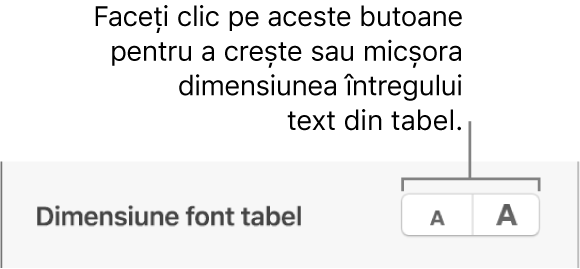Manual de utilizare Numbers pentru Mac
- Bun venit
-
- Introducere în Numbers
- Introducere în imagini, diagrame și alte obiecte
- Crearea unei foi de calcul
- Deschiderea sau închiderea foilor de calcul
- Personalizarea șabloanelor
- Utilizarea foilor
- Anularea sau reconfirmarea modificărilor
- Salvarea foii de calcul
- Găsiți o foaie de calcul
- Eliminarea unei foi de calcul
- Tipărirea unei foi de calcul
- Schimbarea fundalului foii
- Touch Bar pentru Numbers
- Utilizarea VoiceOver pentru crearea unei foi de calcul
-
- Selectarea textului și plasarea punctului de inserare
- Utilizarea unei scurtături din tastatură pentru a aplica un stil
- Formatarea listelor
- Adăugarea și editarea ecuațiilor
- Adăugarea unui efect de evidențiere unui text
- Crearea de linkuri către o pagină web, un e-mail sau o foaie în Numbers pe Mac
- Adăugarea de rigle (linii) pentru separarea textului
-
- Trimiterea unei foi de calcul
- Introducere în colaborare
- Invitarea altor persoane să colaboreze
- Colaborarea la o foaie de calcul partajată
- Schimbarea configurărilor unei foi de calcul partajate
- Oprirea partajării unei foi de calcul
- Dosarele partajate și colaborarea
- Utilizarea serviciului Box pentru colaborare
-
- Utilizarea iCloud cu Numbers
- Importul unui fișier Excel sau text
- Exportul în Excel sau într-un alt format de fișier
- Reducerea dimensiunii fișierului foii de calcul
- Salvarea unei foi de calcul mari ca fișier pachet
- Restaurarea unei versiuni anterioare a unei foi de calcul
- Mutarea unei foi de calcul
- Blocarea unei foi de calcul
- Protejarea prin parolă a unei foi de calcul
- Crearea și gestionarea șabloanelor
- Copyright

Modificarea aspectului textului dintr-un tabel în Numbers pe Mac
Puteți modifica aspectul textului din întreg tabelul sau doar pentru anumite celule din tabel.
Modificarea fontului, a dimensiunii și a culorii textului dintr-un tabel
Pentru a modifica tot textul din tabel, selectați tabelul; pentru a modifica textul din anumite celule, selectați celulele.
În bara laterală Format
 , faceți clic pe fila Text.
, faceți clic pe fila Text.Faceți clic pe butonul Stil, apoi utilizați comenzile pentru text din secțiunea de font pentru a modifica fontul, dimensiunea, culoarea sau stilul de caracter (cum ar fi aldin sau cursiv).
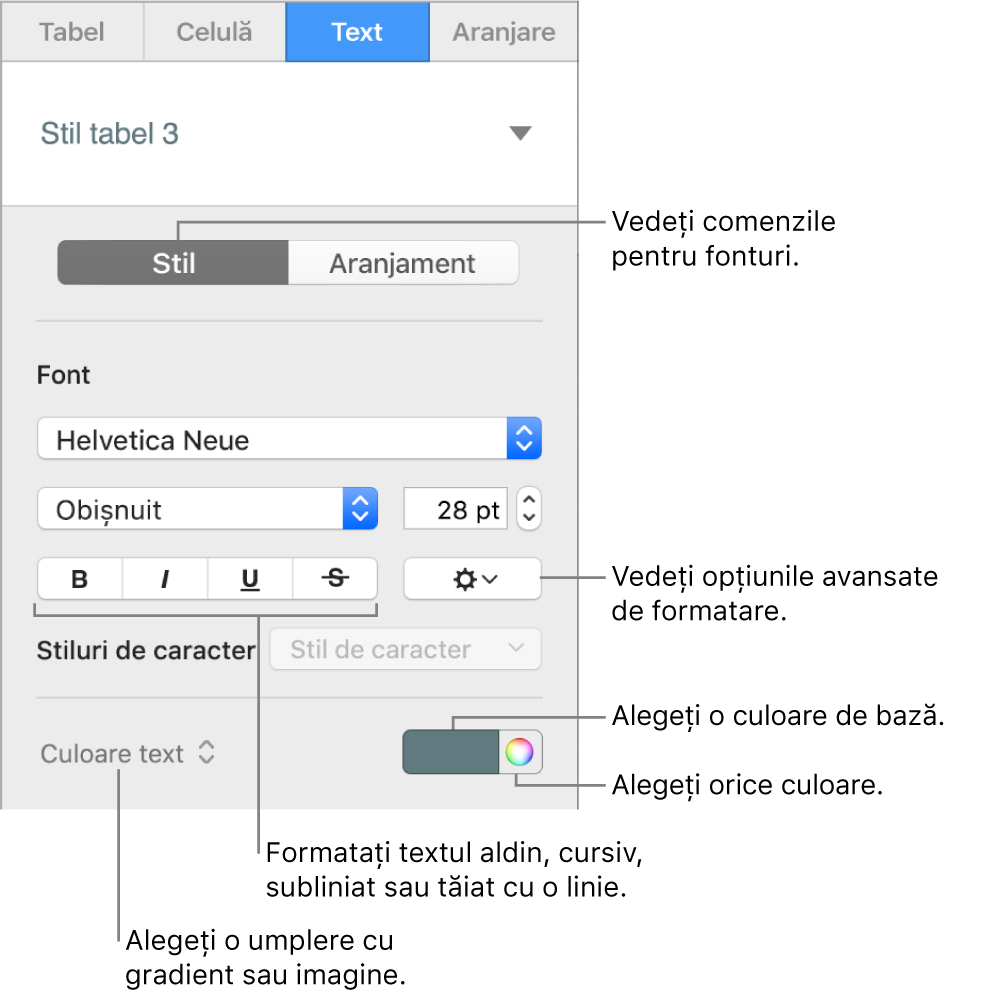
Notă: Pentru a aplica un stil de caracter din meniul pop-up Stiluri de caracter, selectați doar textul pe care doriți să îl modificați. Nu puteți alege un stil din acest meniu dacă este selectată o celulă, un rând, o coloană sau întregul tabel.
Modificarea dimensiunii fontului întregului text din tabel
Puteți crește sau micșora dimensiunea fontului proporțional pentru întregul text din tabel
Faceți clic pe tabel, apoi faceți clic pe fila Tabel în bara laterală Format
 .
.Faceți clic pe butoanele din secțiunea Dimensiunea fontului în tabel din bara laterală.